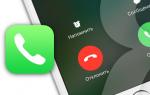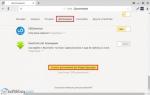Кастомные прошивки iOS. Как установить кастомную прошивку с помощью RedSn0w Что такое кастомная прошивка iOS
- для звонков с любыми SIM-картами на iPhone, привязанном к оператору — чтобы отвязать привязанный телефон от оператора необходимо сделать процедуру программного анлока (разблокировки) с помощью Ultrasn0w. Такая процедура возможна только после джейлбрейка.
Внимание! Альтернативой вышеупомянутому способу является аппаратная разблокировка с помощью специальной сим-карты Gevey Turbo Sim (только для iPhone 4), которую необходимо заказывать из Китая. Для разблокировки с помощью этой сим-карты джейлбрейк не требуется. - открывает полный доступ к файловой системе телефона, что позволяет модифицировать программную составляющую вашего устройства: изменять графическое оформление, получать доступ к расширенным настройкам, вручную редактировать системные файлы, использовать программы и игры сторонних разработчиков, которые позволяют использовать скрытые ресурсы девайсов.
- открывает возможность устанавливать приложения, минуя AppStore (вы можете протестировать программу перед покупкой. Для получения этой возможности необходимо после джейлбрейка установить AppSync.
- появляется возможность использовать все программы и редакторы от сторонних разработчиков, большинство из которых бесплатно, ставятся через Cydia (аналог AppStore от Джея Фримана a.k.a. Saurik).
Таблица совместимости джейлбрейк в зависимости от версии операционной системы (iOS):

- 3.0 - RedSn0w
- 3.0.1 - RedSn0w
- 3.1 - RedSn0w
- 3.1.2 - JailBreakME.com, BlackRa1n, Spirit (без деактивации)
- 3.1.3 - JailBreakME.com, Spirit (без деактивации)
- 3.2 - JailBreakME.com, Spirit (без деактивации)
- 3.2.2 - limera1n
- 4.0 - JailBreakME.com, limera1n
- 4.0.1 - JailBreakME.com, limera1n
- 4.0.2 - limera1n
- 4.1b1-GM - RedSn0w (только iPhone 3G), limera1n
- 4.1 - limera1n, greenpoison RC4, RedSn0w (только iPhone 3G)
- 4.2.1 - Greenpois0n RC 6.1 (нет хактивации), RedSn0w 0.9.6 RC8 (отвязанный только для iPhone 3G, iPhone 3Gs старый bootrom, iPod Touch 2g не МС)
- 4.3 - jailbreakme.com v3.0
- 4.3.1 - RedSn0w 0.9.6 RC12, jailbreakme.com v3.0
- 4.3.2 - RedSn0w 0.9.6 RC14, jailbreakme.com v3.0
- 4.3.3 - RedSn0w 0.9.6 RC18, jailbreakme.com
- 4.3.4 - RedSn0w 0.9.9 beta (привязанный джейлбрейк / не подходит для iPad 2)
- 4.3.5 - RedSn0w 0.9.9 beta (привязанный джейлбрейк / не подходит для iPad 2)
- 5.0 - RedSn0w 0.9.9 beta (привязанный джейлбрейк / не подходит для iPad 2 и iPhone 4s)
- 5.0.1 - RedSn0w 0.9.10 beta (не подходит для iPad 2 и iPhone 4s), Absinthe (только для iPad 2 и iPhone 4s)
Непривязанный джейлбрейк на iOS 6
Программа для джейлбрейк iOS6: http://evasi0n.com/
- 6.0 — 6.0.1 — 1 — возможен джейлбрейк и анлок (кроме iPhone и iPhone 3G)
- 6.0.2 — возможен джейлбрейк и анлок (только iPhone 5)
- 6.1 — возможен джейлбрейк и анлок на определенных версиях модема (кроме iPhone и iPhone 3G)
- 6.1.1 — возможен джейлбрейк и анлок (только iPhone 4S)
- 6.1.2 — возможен джейлбрейк и анлок на определенных версиях модема (кроме iPhone и iPhone 3G)
- 6.1.3 — 6.1.4 — джейлбрейк невозможен
На iPad 2 джейлбрейк возможен только на iOS 4.3.3 и только с помощью Jailbreakme v 3.0, а на iOS 5.0.1 с помощью Absinthe.
Внимание! Привязанные к оператору смартфоны обновляйте только кастомными прошивками (Sn0wbreeze для Windows или PwnageTool для Mac OS). В противном случае вы потеряете возможность отвязать свой IPhone от оператора с помощью UltraSn0w. Как правило, в кастомные прошивки (специальные сборки) уже встроен джейлбрейк.
iOS = Firmware = Прошивка - операционная система для устройств iPhone/iPod Touch/iPad/Apple TV (ранее именовалась как iPhone OS). Представляет собой основной набор функций вашего устройства. Версию прошивки телефона можно посмотреть в меню Настройки — Основные — Свойства . Обновить прошивку можно только через приложение iTunes.
Как определить версию прошивки iPhone, если он не активирован:
- Вызвать меню Emergency Call
- Набрать *3001#12345#*
- Нажать на Call
- Перейти во вкладку Versions
Любое устройство фирмы Apple (iPod, iPhone, iPad, iPod Touch, Apple TV) прошивается с помощью iTunes.
Приложение iTunes предоставляет 2 варианта прошивки:

- Обновить (Update) - стандартный вариант, используемый для обновления iOS. Используется только для обновления прошивки на более новую, при его использовании все настройки и данные сохраняются (за исключением частных случаев, при обновлениях, когда меняется первая цифра версии). Используется только на полностью работающих устройствах, вмешательство пользователя не требуется вовсе, т.е. если вы хотите обновить прошивку, просто нажимаете на кнопку «Обновить» и ждете завершения установки. Сперва новая официальная прошивка автоматически скачивается через iTunes с сайта Apple и копируется в одну из папок по адресу C:\Users\*Имя пользователя*\AppData\Roaming\Apple Computer\iTunes (для Windows), затем происходит установка скачанной прошивки.
- Восстановить (Restore) - вариант, используемый при необходимости исправления ошибок в работе устройства, понижения прошивки или установки кастомной прошивки.
При нажатии на кнопку «Восстановить» будут произведены следующие действия:
- Если в папке для прошивок приложения iTunes нет текущей прошивки, то она будет скачана с сайта Apple и загружена в одну из папок в директорию: C:\Users\*Имя-пользователя*\AppData\Roaming\AppleComputer\iTunes (для Windows 7)
- Извлечение старой прошивки
- Перепрошивка Flash, в т.ч. и модема
- Проверка прошивки
- Включение устройства
- Активация (только для iPhone)
- Настроить устройство как новое - т.е. установить настройки по-умолчанию, присвоить новое название, создать новую резервную копию с новым именем (при этом старая копия, если она имеет место, не удалится, а будет располагаться на жестком диске под старым названием). Этот вариант крайне рекомендуется использовать, если вы восстановили устройство после серьезных ошибок, т.к. при восстановлении из резервной копии вместе с данными могут восстановиться и проблемные зоны.
- Восстановление из резервной копии - все данные будут восстановлены из резервной копии, которая автоматически создается при каждой синхронизации (сбивается расположение папок и все располагаются на экраны).
Если вы предполагаете восстановиться на скачанную прошивку или установить кастомную прошивку, то для этого необходимо зажать на клавиатуре Shift (Windows) или Alt (Mac OS X) + нажать на кнопку «Восстановить». После этих действий iTunes предложит указать путь к файлу прошивки.ipsw
2 режима установки прошивки:

1. Recovery Mode - штатный режим, ОС выключена, USB соединение активно. Перепрошивка должна осуществляться из этого режима, даже если вы используете «Обновить» восстановление происходит в любом случае из Recovery, так как iTunes сама вводит iPhone в этот режим. В Recovery можно войти программным путем. В iTunes устройство, находящееся в Recovery Mode, опознается как «Устройство в режиме стабилизации\восстановления».
Как войти в Recovery Mode на iPhone/iPod Touch:
- Нажимаем кнопку «Home» и удерживаем.
- Подключаем USB кабель, продолжаем держать кнопку «Home», пока не появится изображение USB кабеля и iTunes. iTunes выводит предупреждение, что iPhone находится в режиме восстановления.
Как вывести iPhone из Recovery Mode:
- Полностью выключаем iPhone.
- Отсоединяем USB кабель.
- Удерживая кнопку «Home», нажимаем на кнопку «Power» и отпускаем ее. «Home» продолжаем держать, пока не загрузится iPhone.
2. DFU Mode = ДФУ (Device Firmware Upgrade) - действует в обход операционной системы девайса и напрямую перепрошивает firmware. ОС даже не начинает загрузку, все что можно отключено, по USB соединению отправляются исключительно сигналы технической информации. Из-под DFU всегда восстанавливаются абсолютно все настройки, и перепрошиваются Flash части. DFU, в отличии от Recovery, ничего не показывает на дисплее, экран полностью черный (или белый), и понять, что телефон в этом режиме можно только по iTunes, который также опознает «Устройство в режиме стабилизации \ восстановления».
Как войти в DFU Mode на iPhone/iPod Touch/iPad:
- Выключаем iTunes.
- Подключаем USB кабель.
- Полностью выключаем устройство.
- Зажимаем кнопку «Power» на 3 секунды.
- Не отпуская «Power», зажимаем «Home» на 10 секунд.
- Отпускаем кнопку «Power» и продолжаем удерживать «Home» приблизительно 15 секунд.
- На экране телефона ничего не должно появляться. Если появилось изображение яблока или шнура USB, то нужно повторить действия.
ОС компьютера уведомит, что обнаружено новое устройство.
Как вывести iPhone/iPod Touch/iPad из DFU Mode:
- Подключаем USB кабель.
- Одновременно зажимаем «Home» и «Power» на 10 секунд. По истечении 10 секунд отпускаем обе кнопки.
- Нажимаем на кнопку «Power», девайс загружается.
Альтернатива:
- Без подключенного кабеля, зажимаем одновременно кнопки «Home» и «Power», пока не увидим белое яблоко. После этого девайс загрузится.
Как установить кастомную прошивку на iPhone/iPod Touch/iPad
Скачайте необходимую custom прошивку. Если вы хотите прошить iPhone ниже последней стабильной iOS по рекомендациям Apple для вашего устройства, то перед выполнением последующих действий, потребуется использование сохраненных SHSH.
SHSH - это пакет безопасности, в котором находится разрешение от Apple прошить iPhone, iPod или iPad определенной прошивкой. Получить их возможно только от Apple, так как они уникальны для каждого устройства (прошить iPhone с помощью чужого SHSH нельзя). SHSH можно получить только на последнюю стабильную прошивку, вне зависимости от той, которую вы используете.
Порядок действий при использовании TinyUmbrella:
- Подключаете устройство к USB порту.
- Выключаете Skype (т.к. приложение с ним не дружит) и другие активные программы, включая iTunes.
- Запускаем TinyUmbrella от имени администратора (при использовании ОС Windows Vista\7)
- Нажимаем на Save SHSH (в расширенных настройках должна стоять галочка Save ALL Avialable SHSH).
По умолчанию пакеты хранятся в следующих директориях:
- WinXP: С://Documents and settings/User_Name/.shsh
- Win Vista / 7: C://Users/User_Name/.shsh
- Mac OS X: ~/.shsh
Как сделать джейлбрейк на iPhone, iPod и iPad
Подключите устройство USB-кабелем к ПК и выключите iTunes. Для установки кастомной прошивки необходимо ввести iPhone/iPod Touch/iPad в режим PWN DFU . Сделать это можно следующими способами:
1. С помощью программы iReb (только для Windows)
Ввод устройства в PWN DFU с помощью iREB
- Запустите iREB.
- В открывшемся окне iREB выберите своё устройство.
- Берите устройство в руки и следуйте указаниям на экране, чтобы ввести его в DFU режим:
- Подождите 5 секунд и нажмите Power + Home.
- Удерживайте Power + Home 10 секунд
- Отпускаете Power и удерживаете Home до оповещения, что устройство в PWN DFU (до 30 секунд).
2. С помощью программы RedSn0w (для Windows и Mac OS X)
Ввод устройства в PWN DFU с помощью RedSn0w
- Запускаем RedSn0w и указываем официальную прошивку для своего устройства. Если вы уже обновлялись (кнопка «обновить»), то скачанная прошивка лежит в соответствующей директории. Новая официальная прошивка автоматически скачивается через iTunes с сайта Apple и копируется в одну из папок C:\Users\*Имя пользователя*\AppData\Roaming\Apple Computer\iTunes (для Windows).
Внимание! Перед запуском redsn0w закройте все антивирусы, фаерволы, брандмауэры и запускайте от имени администратора в режиме совместимости с Windows XP SP3 - В окне с выбором опций ставьте галочку в поле: «Just enter pwned DFU mode right now»
- Ввод устройства в DFU режим
- После нажатия на «Next» сразу берите устройство и как только первая строка станет активной (черной) сразу зажимайте кнопку Sleep (выключения) и удерживайте её 3 секунды.
- Как только вторая строка стала активной (черной), сразу зажимаем вторую клавишу Home. Теперь вы удерживаете обе клавиши примерно 10 секунд.
- Когда третья строка станет активной (черной), сразу отпустите кнопку Sleep, а Home удерживайте пока дисплей не станет белым (примерно 15 секунд)
Как только вы перевели девайс в режим PWN DFU, запускайте приложение iTunes, нажимайте Shift + «Восстановить»
(Windows) или Alt + «Восстановить»
(Mac OS) и выбирайте свою кастомную прошивку.
Если custom прошивка была установлена без активации, то потребуется активация «родной» сим-картой. Если телефон сим-фрее, то активация не потребуется.
Совет: если у вас есть «родная» сим-карта оператора, к которому привязан телефон, то желательно качать прошивку без активации. А после установки кастома, активировать iPhone «родной» сим-картой. Если у вас сим-фри телефон, качайте прошивку без активации в обязательном порядке.
Подключайте устройство к Wi-Fi и запускайте Cydia, обновите все что предлагает и перезагрузите устройство.
3. Джейлбрейк с помощью evasion на iOS 6
1. Сначала скачайте программу для Jailbreak на сайте http://evasi0n.com
2. Подключите ваше Apple устройство USB кабелем к компьютеру и запустите скачанную программу.

3. Нажмите на кнопку «Jailbreak» и не трогайте устройство и компьютер. Процесс займёт около 5 минут, устройство будет пару раз перезагружаться в процессе.



4. Теперь необходимо разблокировать устройство, найти и нажать на иконку «Jailbreak». Нажмите 1 раз и ждите, 2 раз нажимать не надо. Экран мигнет чёрным цветом и снова появится рабочий стол. Ждите…

Кастомные прошивки, которые выложены в этой теме, сделаны при помощи утилиты для Mac OS X, поддерживающей прошивки iOS 4.3.3 . Данные кастомные прошивки устанавливаются на все iPhone 3GS/4, а так же на iPad и iPod Touch 3G/4.
Внимательно прочитайте данный мануал от начала и до конца, новичкам читать 2 раза!!!
Особенности :
* Исправлена проблема с переключателем "Mute"!
* Root раздел 1024Mb (iPhone 3GS/4, iPad, iPod Touch 3G/4)
* Без поднятия модема.
* Cydia.
* Родные логотипы загрузки и Recovery Mode.
Какую кастомную прошивку ставить
* ВАЖНО!
Перед тем, как поставить кастомную обязательно убедитесь официально разлочен ваш iPhone или нет.
* Если ваш iPhone официально разлочен, то ставьте кастомную прошивку БЕЗ активации и у вас всё будет работать.
* Если ваш iPhone залочен на оператора(неофициальный) и при условии, что у вас есть сим-карта оператора, на которого залочен iPhone, то можете попробовать поставить кастомную прошивку БЕЗ активации. И потом уже активировать свой iPhone этой сим-картой.
* Если ваш iPhone залочен на оператора(неофициальный) и у вас нет сим-карты оператора, ставьте кастомную прошивку С активацией.
Как поставить кастомную прошивку
ВСЕ ВАШИ ДЕЙСТВИЯ ДЕЛАЮТСЯ НА СВОЙ СТРАХ И РИСК!!!
1. Скачиваем нужную вам кастомную прошивку для вашего устройства.
2. Запускаем и с её помощью вводим устройство в режим DFU
.
Для этого:
* В первом окне указать оригинальную прошивку iOS 4.3.3
* Во втором окне переставить галочку на "Just enter pwned DFU mode right now" и далее следовать инструкциям программы.
3. Запускаем iTunes, нажимаем Shift (Windows)/Alt (Mac OS) + Восстановить, выбираем скаченную кастомную прошивку и жмём OK.
4. В процессе установки кастомной прошивки, ваше устройство несколько раз перезагрузится. Ни в коем случае не прерывайте процесс!!!
5. Дождитесь завершения установки.
6. В iTunes рекомендуется настроить ваше устройство “Как новое”.
7. Если у вас телефон НЕофициальный(залоченый на оператора), то после установки кастомной прошивки делаем анлок ().
Кастомные прошивки iOS 4.3.3 для iPhone 4 (Root 1024 MB, Cydia)
Данное пошаговое руководство позволит вам сделать кастом прошивку, обновиться на iOS 5.0.1 и сделать отвязанный джейлбрейк iPhone 4 помощью утилиты RedSn0w 0.9.10b5c. Кастом прошивка сохранит вашу версию модема (baseband) для возможного анлока.
Отвязанный джейлбрейк означает то, что при каждой перезагрузке устройства НЕ требуется его подключение к компьютеру и загрузка с помощью утилит.
Важная информация:
Обязательно думайте перед тем, как что-нибудь сделать. Читайте внимательно и еще раз думайте. Не понятно — читайте снова. Спрашивайте до, а не после.
Если у вас iPhone 4 купленный в России — анлок не нужен, аналогично для некоторых других стран.
Шаг 1
Создайте на рабочем столе папку «Pwnage». Скачайте в нее:
Распакуйте redsn0w в тот же каталог.
Шаг 2
Подсоедините iPhone к компьютеру и загрузите iTunes.
Выберите ваш iPhone слева. Сделайте резервную копию, кликнув правой клавишей мыши на значке устройства и выбрав Back Up.

Шаг 3
Откройте папку Pwnage и запустите приложение redsn0w с правами администратора.

Шаг 4
После запуска RedSn0w нажмите Extras.

Затем нажмите Custom IPSW.

Шаг 5
Появится диалоговое окно выбора файла прошивки. Перейдите в папку Pwnage и выберите скаченную прошивку iOS 5.0.1. Затем нажмите Open.

Шаг 6
Redsn0w начнет создавать кастом прошивку. Это может занять несколько минут.

После того, как прошивка будет создана, появится диалоговое окно:

Нажмите OK.
Шаг 7
Нажмите Pwned DFU.

Подключите iPhone 4 к компьютеру и выключите его. Затем жмите Next.
1. Нажмите и удерживайте кнопку питания (сверху с торца) 3 секунды.
2. Нажмите и удерживайте кнопку питания (сверху с торца) и кнопку Home (снизу круглая) в течение 10 секунд.
3. Затем отпустите кнопку питания, продолжая удерживать кнопку Home в течение 15 секунд.
Шаг 8
Redsn0w переведет iPhone в специальный режим, чтобы можно было прошить кастом прошивку в iTunes и миновать ошибки.

После того, как процесс закончится, появится сообщение, что RedSn0w закончил (Done!).
В это время экран на iPhone будет черным — так и должно быть.

Шаг 9
Откройте iTunes.
Появится диалоговое окно, сообщающее о том, что iPhone находится в специальном режиме. Нажмите OK.

Совсем недавно знаменитый канадский iOS-программист, известный под ником iH8Sn0w до версии 2.9.9. Данное приложение окажется весьма полезным для владельцев залоченных на оператора смартфонов Apple, т.к. только с помощью можно получить на iPhone 4 и iPhone 3GS с последующей разлочкой.
Вконтакте
Главной особенностью этого инструмента является создание кастомной прошивки iOS 6.1 с джейлбрейком без повышения модема и с возможностью активации (хактивации).
К минусам можно отнести работу только на операционной системе Windows и поддержку только старых устройств, таких как iPhone 3GS и iPhone 4.
Для чего нужна кастомная прошивка без повышения модема?
Дело в том, что при обновлении (восстановлении) iPhone 3GS или iPhone 4 (и любого другого iPhone) на официальную прошивку, вместе с обновлением самой iOS, зачастую обновляется и версия прошивки модема, которая отвечает за разлочку смартфона.
Например, если у Вас залоченный на оператора iPhone 3GS с легендарной версией модема от iPad — 06.15.00 (или любой другой), то при обновлении на официальную прошивку iOS 6.1, в лучшем случае Вы получите «программный» (исправляемый) кирпич, но если же Ваш iPhone 3GS выпущен после октября 2011 года, то существует огромная вероятность получить «аппаратный» кирпич, восстановить который можно только заменив, так называемую модемную часть «флешку». Удовольствие это не из дешевых, стоимость замены «флешки» составляет от $30 до $80.
Из собственных наблюдений с 99,9% уверенностью могу заявить, что Вы не «словите» аппартный выход из строя модемной части (флешки) на iPhone 3GS с 16 или 32 ГБ памяти. Эти модели перестали выпускать до октября 2011 года. А вот, с iPhone 3GS версии на 8 ГБ нужно быть поаккуратнее, повторюсь, что при обновлении iPhone 3GS 8ГБ, выпущенного после октября 2011 года на официальную прошивку — огромная вероятность выхода из строя модемной части смартфона.
Первые признаки выхода из строя модемной части — отсутствие в Настройках значений IMEI , Bluetooth , Wi-Fi . Если проблема вызвана обновлением (восстановлением) на официальную прошивку, то на iPhone 3GS 16 и 32ГБ это можно вылечить программно, а на iPhone 3GS 8ГБ не всегда. Пользуясь случаем, приглашаю (тьфу-тьфу-тьфу, конечно) в наш «Яблык-repair» — .
И так, кастомная прошивка iOS 6.1, полученная с помощью предоставляет возможность для восстановления любого залоченного на оператора iPhone 3GS или iPhone 4 БЕЗ обновления (повышения) версии прошивки модема. Т.е. в этом случае повышается ТОЛЬКО версия iOS, а версия модема остается не изменной. Что позволяет без особых трудностей разлочить iPhone 3GS или iPhone 4 на прошивке iOS 6.1 с помощью утилиты или турбо SIM-карт (Gevey, Rebel и т.д.)
Кастомная прошивка iOS 6.1 для залоченных iPhone 4 и iPhone 3GS. Инструкция по созданию.
Перед выполнением данной инструкции, обязательно прочитайте ее до самого конца.
1. Скачайте IPSW-файл официальной прошивки iOS 6.1 и приложение .

2. Откройте и нажмите белую стрелку в синем квадрате в правом нижнем углу окна приложения. В открывшемся окне выберите «Browse for an IPSW» и укажите официальную прошивку iOS 6.1, загруженную в п.1 .


3. В случае, если Вы создаете кастом для iPhone 3GS, то в следующем окне Вас попросят указать версию бутрома (bootrom). Выберите «New-Bootrom / I dont’t know» , что означает, что Вам не известно о версии бутрома. :)

4. Удостоверьтесь, что прошивка удачно прошла идентификацию. Должна появиться надпись типа: (Версия Вашей прошивки) IPSW Verified! См. скриншот. Нажмите на белую стрелку.

5. Выберите Expert Mode . Нажмите на стрелку для продолжения.

6. Выберите пункт General .

7. В этом окне можно добавить функцию для создаваемого кастома iOS 6.1. Установите галочку на пункте Activation The iPhone (Hacktivate) , если у Вас НЕТ SIM-карты оператора на которого залочен Ваш iPhone 3GS или iPhone 4. И НЕ ставьте галочку в этом пункте, если у Вас ЕСТЬ в наличии SIM-карта «родного» оператора. Нажмите на стрелку.

8. Нажмите на кнопку «Buid IPSW» для создания файла кастомной прошивки iOS 6.1 для iPhone 4 или iPhone 3GS. Нажмите на стрелку.

9. начнет создание кастомной прошивки iOS 6.1 с джейлбрейком, о чем приложение оповестит сообщением «Done» и предложением пожертвования хакерам из , создавшим , вшитый в полученный кастом.
Созданная Вами кастомная прошивка iOS 6.1 появится на рабочем столе компьютера.

Нажмите ОК .
 10.
Для того, чтобы восстановиться на полученный кастом iOS 6.1 и не получить в iTunes ошибку 16xx, необходимо перевести Ваш iPhone в специальный режим восстановления — . Следуйте инструкциям на экране:
10.
Для того, чтобы восстановиться на полученный кастом iOS 6.1 и не получить в iTunes ошибку 16xx, необходимо перевести Ваш iPhone в специальный режим восстановления — . Следуйте инструкциям на экране:
— нажмите одновремено кнопку питания (Power) и кнопку Домой (Home) на 10-12 сек.
— через 10-12 секунд отпустите кнопку Power, но продолжайте удерживать кнопку Home до появления на экране бегущей строки зеленого цвета.

 Все! Перед Вами iPhone в режиме PWNED DFU
(черный экран). сообщит Вам об этом.
Все! Перед Вами iPhone в режиме PWNED DFU
(черный экран). сообщит Вам об этом.
Кастомная прошивка с джейлбрейком iOS 6.1 на iPhone 3GS или iPhone 4. Инструкция по установке.
1. Запустите iTunes. Приложение должно определить Ваш iPhone в режиме восстановления (PWNED DFU). Нажмите и удерживайте на клавиатуре Shift и одновременно нажмите мышкой кнопку Восстановить в окне iTunes.
2. Укажите в окне IPSW-файл полученной кастомной прошивки iOS 6.1 для iPhone 3GS или iPhone 4 и нажмите «Открыть» .
Начнется процесс установки. Не трогайте Ваш iPhone во время восстановления. Подождите. Это может занять 10-15 мин.
ВНИМАНИЕ!
— Если в конце восстановления Ваш iPhone оказался в Recovery Mode (на экране значок iTunes и кабель), то выйти из него поможет утилита , скачать которую Вы можете . Запустите iReb и перейдите во вкладку Recovery Mode Loop Fixer / SHSH Blobs Grabber .

Нажмите на кнопку Set Auto-Boot True (Fixes 1015 Errors / Recovery Loops) .

— замечено, что, iPhone 3GS или iPhone 4 с установленной кастомной прошивкой НЕ определяется в iTunes. К сожалению решения мы пока не имеем. Однако, для синхронизации рекомендуем воспользоваться сторонними приложениями-аналогами iTunes, такими как iTools или iFunBox.
Поздравляем, Вы получили iPhone 3GS или iPhone 4 с отвязанным джелбрейком iOS 6.1.
Кастомные прошивки iOS в первую очередь необходимы владельцам неофициальных устройств, модемы которых залочены под оператора. Кроме того, данные прошивки имеют ключевую особенность — в них уже присутствует джейлбрейк системы и вшита «таблетка» Appsync, которая позволяет устанавливать взломанные приложения.
В данной теме представлены кастомные прошивки iOS 5.1.1 для iPhone 4/3GS, iPad и iPod Touch 4/3G. Данные прошивки сделаны при помощи утилиты PwnageTool 5.1.1 (Mac OS X), которая создает стабильные и полностью функциональные кастомы iOS.
Помните! Все что вы делаете со своим устройством исключительно на ваш страх и риск.
Устройства, на которые возможно установить кастомные прошивки iOS 5.0.1:
— iPhone 3GS
— iPhone 4
— iPad
— iPod Touch 3G
— iPod Touch 4
Ключевые особенности кастомных прошивок iOS 5.1.1:
— прошивка создает Root раздел размером 1024 мегабайта (iPhone 3GS/4, iPad, iPod Touch 3G/4);
— версия модема при прошивке не меняется (без поднятия модема), и как следствие-сохраняется возможность анлока(для «анлококабельных» модемов);
— встроена Cydia;
— встроена таблетка (Appsync), позволяющая устанавливать взломанные приложения;
— присутствуют родные логотипы загрузки и Recovery Mode.
Если вы владелец IPhone:
Обязательно убедитесь, разлочен ли ваш IPhone официально или же он имеет привязку к оператору(не официальный), от этого зависит, какую версию кастомной прошивки вы будете ставить.
— Если ваш IPhone официально разлочен, то устанавливайте на него кастомную прошивку БЕЗ АКТИВАЦИИ
.
— Если вы владелец неофициального IPhone и у вас есть SIM карта оператора, на которого залочен ваш телефон, то попробуйте кастомную прошивку БЕЗ АКТИВАЦИИ
, а уже после активируйте IPhone то самой SIM картой.
— Если же вы владелец неофициального IPhone, и у вас нет SIM карты оператора, то используйте для прошивки кастом С АКТИВАЦИЕЙ
.
Процесс установки кастомной прошивки iOS 5.1.1:
1. Определяемся с версией необходимой нам кастомной прошивки и затем скачиваем ее.
2. Скачиваем (если нет) и запускаем последнюю версию Redsn0w , затем с ее помощью осуществляем процесс ввода устройства в PwnedDFU.
3. Запускаем iTunes, программа должна определить устройство в режиме восстановления, о чем нам будет сигнализировать небольшое окошко, затем нажимаем Shift+Восстановить(Windows) или Alt+Восстановить(Mac OS), выбираем файл скаченной кастомной прошивки и нажимаем OK.
4. Во время установки прошивки, ваш гаджет не раз перезагрузится, не пугайтесь, все идет своим чередом. Не прерывайте процесс, это чревато фатальными последствиями для устройства, а значит и для вас.
5. По завершению процесса прошивки принимаем наши поздравления!
6. В iTunes лучше всего настроить устройство «как новое».
7. После всего вышеперечисленного рекомендуется подключится к сети интернет через Wi-Fi или же 3G и запустить Cydia, дождавшись полной ее реорганизации.
Возможные проблемы после прошивки:
Большинство проблем при прошивке возникает именно у владельцев залоченных аппаратов, вот некоторые из них:
— Во время прошивки iTunes выдает различные ошибки (10хх и т.д.). Выход
: во время прошивки использовать утилиту .
— После прошивки iTunes и IPhone требуют активации. Выход:
Активация IPhone.
— После прошивки НЕофициального Iphone, телефон не находит сеть. Выход:
анлок iPhone c помощью Ultrasn0w 1.2.5.